Musisz usłyszeć o Jeopardii, popularnym programie quizowym, który pomaga ludziom spędzać wolny czas i aktywować inteligencję. A jeśli jesteś nauczycielem, może zapytasz: „Jak zrobić grę Jeopardy w PowerPoint?” Ale stworzenie gry Jeopardy za pomocą programu PowerPoint nie jest łatwą sprawą. Tutaj pokażemy, jak łatwo i swobodnie tworzyć grę Jeopardy na PowerPoint. Po prostu podążaj za nami, aby stworzyć własne Jeopardy.
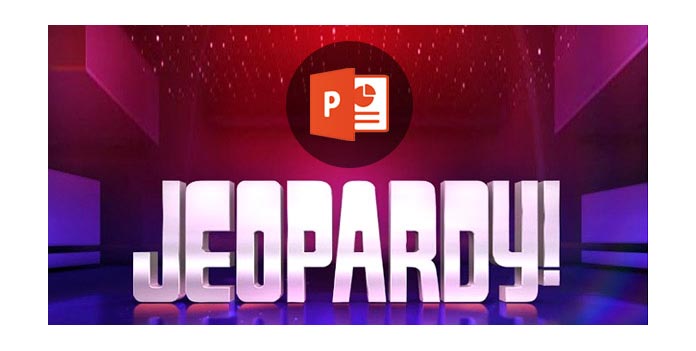
Jeśli chcesz zrobić niebezpieczną grę w programie PowerPoint, musisz najpierw użyć tabeli PowerPoint, aby najpierw utworzyć planszę.
1. Otwórz PowerPoint, utwórz nową prezentację PowerPoint i nazwij pierwszy slajd.
2. Przejdź do „Design”, wybierz jeden motyw do prezentacji slajdów.
3. Dodaj nowy slajd (drugi slajd), a następnie przejdź do „Wstaw”> „Stół”, aby wstawić kwadratowy stół z 5 kolumnami i 5 rzędami lub inną figurą zgodnie z grą Jeopardy.
4. Wprowadź pierwsze 5 kategorii w górnym rzędzie, jedna kategoria na komórkę. I w każdej kolumnie w kategorii wprowadź wartości 200, 400, 600, 800 w pozostałych komórkach. Są to standardowe wartości wskazówek w grze telewizyjnej Jeopardy, ale możesz użyć dowolnych wartości, które najbardziej ci odpowiadają.
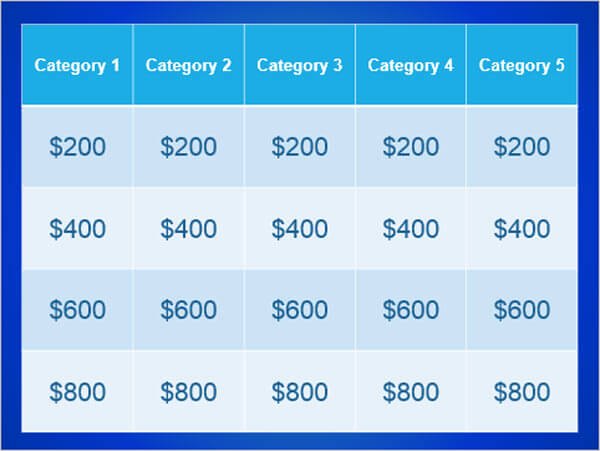
5. Sformatuj swój stół, aby idealnie pasował do slajdu. Możesz też pokolorować planszę, aby uzyskać lepszy wygląd.
Po ustanowieniu jednego stołu do gry musisz utworzyć klauzule i odpowiedzi dla swojego stołu. Tutaj użyjemy jednego ważnego narzędzia - Slide Master, który pomaga stworzyć wiele podobnych slajdów ze wskazówkami i typami odpowiedzi. Jeśli chcesz zmienić wskazówkę lub slajd z odpowiedzią, możesz zmienić Slide Master, wówczas zmiany zostaną zastosowane do każdego slajdu odpowiedniego typu.
1. Znajdź „Widok”> „Slide Master” i kliknij „Wstaw nowy układ” i zmień jego nazwę na „Wskazówka”.
2. Przejdź do „Wstaw”> „Kształty”> „Przyciski akcji”, wybierz jeden prosty i niestandardowy przycisk i narysuj go na slajdzie programu PowerPoint (lepiej nie rysować go w środku slajdu). Następnie pojawi się okno ustawień, wybierz „Hiperłącze do: Następny slajd”.
3. Teraz kliknij prawym przyciskiem myszy przycisk i wybierz „Edytuj tekst”, aby wprowadzić „Odpowiedz” na ten przycisk.
4. Podobnie jak slajd ze wskazówkami, utwórz slajd z poprawną odpowiedzią i nazwij go „Poprawna odpowiedź”. I wstaw przycisk Home, klikając „Wstaw”> „Kształty”> „Przycisk Home”. W wyskakującym oknie hiperłącze do „Slajdu 2” - planszy.
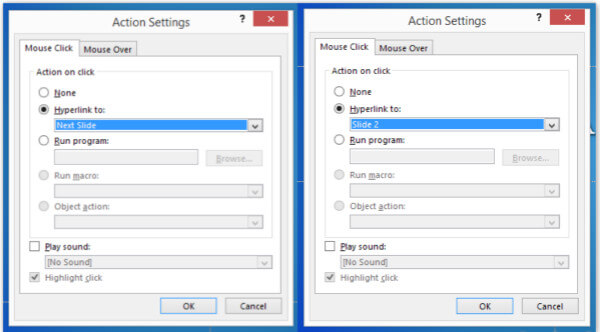
5. Kliknij „Zamknij główny widok”, aby wyjść z głównego widoku slajdów.
Ok, w końcu jest to ostatni krok, a także najważniejszy. Teraz mamy stół do gry Jeopardy, układy dla pary Clue / Correct Answer. Jak zrobić Jeopardy na PowerPoint?
1. Dodaj slajd PowerPoint. Kliknij prawym przyciskiem myszy, aby wybrać „Układ”> „Wskazówka”. I ten slajd użyje typu wskazówki.
2. Dodaj czwarty slajd. Kliknij prawym przyciskiem myszy, aby wybrać „Układ”> „Prawidłowa odpowiedź”. I ten slajd użyje poprawnego typu odpowiedzi.
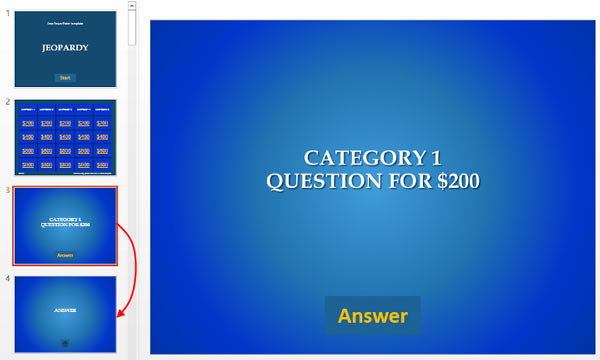
3. Teraz masz parę Clue / Correct Answer. Zduplikuj trzeci i czwarty slajd tyle samo komórek co stolik do gry. W tym przykładzie jest 3 wskazówek, więc całkowita liczba slajdów Wskazówki / Prawidłowa odpowiedź wyniesie 4. Jeśli dodasz pierwsze 20 slajdy, wyświetlonych zostanie 40 slajdów PowerPoint.
4. Dodaj hiperłącze do komórek oznaczających wartości. Wybierz każdą komórkę i kliknij prawym przyciskiem myszy, aby wybrać „Hiperłącze”. W wyskakującym oknie wybierz „Umieść w tym dokumencie” i wybierz odpowiedni slajd. Na koniec kliknij „OK”, aby wstawić hiperłącze.
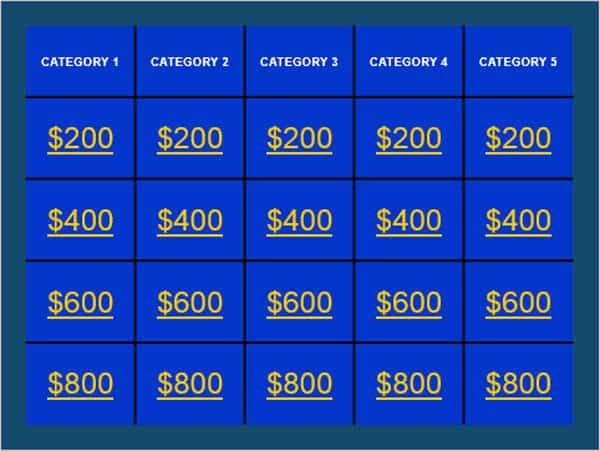
Następnie możesz uzyskać planszę, w której każda komórka jest hiperłączem do odpowiedniej wskazówki. Następnie możesz wybrać inne elementy, aby ulepszyć swoje slajdy. Takich jak zdjęcia, filmy, muzyka, efekty przejścia i więcej efektów, aby Twoja gra Jeopardy była jeszcze przyjemniejsza. Jeśli potrzebujesz więcej szablonu Jeopardy, możesz przeszukać je w Internecie.
Po sprawdzeniu wszystkich części slajdów i upewnieniu się, że nie ma złego miejsca, baw się dobrze z kolegami z klasy lub przyjaciółmi! Jeśli nie znasz zasad gry Jeopardy, możesz przejść do Niebezpieczna Wikipedia aby to zobaczyć.